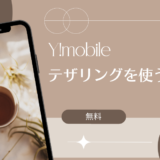LINEモバイルのAPN設定ってどうやるの?
LINEモバイルは契約するだけでは、データ通信(インターネット)は利用できません。必ず、初期設定(開通手続きとAPN設定)が必要となります。
初めてAPN設定を行う方は、なんだか難しそう・・・と思われるかもしれません。しかし実際には、初心者でも5分以内に設定できます。
この記事では、APN設定を中心にLINEモバイルの初期設定を解説しました。手順通りに進めれば初期設定はすべて完了できます。ぜひ、参考にして下さいね。
1.LINEモバイルの初期設定でやることは2つ


LINEモバイルからSIMカードが届いたら、以下の初期設定を行います。
- 開通手続き(3分)
- APN設定(5分)
どちらも簡単な作業です。初心者でも5分かかりませんよ。
(1)MNP乗り換えは開通手続きをしよう
LINEモバイルにMNP(電話番号を引き継いで契約)で乗り換える方は、開通手続きが必要です。
開通手続きでは以前の携帯会社からLINEモバイルに回線切り替え(MNP転入)を行います。
オンラインで開通手続き
「LINEモバイルのマイページ」にログインして、「MNP開通申し込み」→「申し込み」をタップしましょう。
電話で開通手続き
以下に連絡して下さい。
■LINEモバイルカスタマーセンター MNP開通受付窓口
0120-889-279(受付10:00~19:00、年中無休)
開通連絡が終わったら、数分から1時間で即日開通となります。 開通後、以前の携帯会社との契約は自動で解除されます。解約の連絡は不要です。
放っておけば自動開通となる
ちなみに、LINEモバイルの開通作業をしない場合、自動で開通となります。
自動開通のタイミング
- ドコモ:2日後
- ソフトバンク:MNP予約番号の有効期限切れ
(2)端末にSIMカードを入れてAPN設定
APN設定は、LINEモバイルの契約でネットに接続するために必要です。大手キャリアも含めて、すべての携帯会社がAPN設定でネット接続を行っています。
詳しいAPN設定のやり方は、次章から解説していきますが、事前準備として先にSIMカードを挿入しておきましょう。
SIMカードは台紙から指で丁寧に切り取って下さい。精密なICチップなので、ハサミなど鋭利なものは使わない方がいいです。

SIMカードを台紙から切り離したら、端末に挿入します。SIMカードを端末に挿入する際は電源を切っておきましょう。
SIMカードを入れるSIMスロットの場所は、端末の側面が多いです。 バッテリー交換ができる機種なら、端末の裏蓋を開けた箇所にSIMスロットがあります。

このとき、SDカードの挿入位置と間違わないように気をつけましょう。また、SIMカードの表裏にも注意して下さい。
なお、iPhoneのSIMスロットを空ける場合はSIMピンが必要です。

SIMピンを持っていない場合は、別途購入するかクリップの先端を利用してみましょう。

端末セットで契約した方は不要です
LINEモバイルにSIMカードと端末をセットで契約した方は、APN設定が不要です。
あらかじめAPN設定済みの端末がLINEモバイルから届くので、作業としては開通連絡を行うだけ。あとは、電源を入れればネット接続できます。
2.LINEモバイルのAPN設定(iPhone編)


ここでは、iPhoneのAPN設定について、図説で詳しく解説していきます。
【前半】まずはWi-Fi接続しよう
iPhoneのAPN設定をする際は、必ずWi-Fi接続が必要となります。 自宅にWi-Fi環境がない方は、街中の公衆無線LANを活用しましょう。
公衆無線LANは、カフェ、交通機関、ショッピングモールなどで利用できます。必ずWi-Fiマークがあるので、確認してみて下さい。
なお、Wi-Fi接続中なのでプロファイルのインストールで、データ容量を消費することはありません。
アクティベーションが求められる場合もある
アクティベーションとは、iPhoneの初期設定のことです。電源を入れると、「こんにちは」が表示されるので、画面の指示にしたがって言語や国の選択を行って下さい。
Apple IDを持っている方は、アクティベーションの途中で入力します。
【後半】APN構成プロファイルをインストールする
Wi-Fi接続ができたら、あとはLINEモバイルのAPN構成プロファイルをインストールするだけです。
何やら難しそうですが、実際はアプリをインストールするだけなので2~3分で終わります。
APN構成プロファイルのインストール手順
1.SafariでAPN構成プロファイルをダウンロードする
ブラウザはSafariを使って下さい。LINEモバイルのAPN構成プロファイルは「こちら」です。
2.「インストール」をタップ

3.パスコードを入力

iPhoneのロック解除ナンバーを入力して下さい
4.警告画面が表示されたら「インストール」をタップ

5.再度「インストール」をタップ

6.「完了」をタップ
以上で、APN設定は完了です。
APN設定が本当に完了したか確かめたい場合は、端末の「設定」→「一般」→「プロファイル」をタップして下さい。

プロファイル一覧に「LINEモバイルAPN」が表示されていたらOKです。なお、大手キャリア(au、ドコモ、ソフトバンク)のプロファイルは削除しなくて構いません。
3.【図解】LINEモバイルのAPN設定(Android編)


ここでは、AndroidのAPN設定について、図説で詳しく解説していきます。
【前半】まずはAPNの編集画面まで辿り着こう
AndroidはAPN情報を手打ちで入力します。入力自体は簡単なのですが、はじめての方が迷いやすいのが、APNの編集画面までの道のりです。
端末によってやや表記が違うのですが、ほとんどのAndroidは以下の手順でAPN編集画面にアクセスできます。
APN編集画面までの手順
1.「設定」アプリをタップ

2.「モバイルネットワーク」をタップ

この「モバイルネットワーク」が端末やOSの違いによって表記が異なる場合があります。
3.「アクセスポイント名」をタップ

4.アクセスポイントの追加ボタンをタップ

以上で、APN情報を入力する準備が整いました。
【後半】APN情報を正確に打ち込む
続いて、APN情報の入力です。1文字でも間違えたらエラーとなるので、ゆっくりと正確に打ち込みましょう。
最後までの設定手順
5.「アクセスポイントの編集」でAPN情報を入力
入力する項目は以下の通りです。
| (1)名前 | 任意の名前 |
|---|---|
| (2)APN | line.me |
| (3)ユーザー名 | line@line |
| (4)パスワード | line |
| (5)認証方式 | PAPまたはCHAP |
こちらが、実際にAPN情報を入力した画面です↓

6.「保存」をタップ
保存ボタンは3つの点印マーク(画面右上)を開けばタップできます
以上で、Android端末のAPN設定は終了。ネット接続が可能となります。APN一覧からLINEモバイルが選択されていることを確認してみましょう。

4.焦らない!LINEモバイルでAPN設定ができないとき


(1)再起動か機内モードON/OFFを試す
APN設定が終ったにもかかわらず、ネット接続できない場合があります。その際は、焦らずに再起動を行いましょう。このとき、SIMカードの抜き差しも同時に行って下さい。
単純ですが、再起動するだけで問題が解決する場合があります。再起動してもダメなら、機内モード(モバイルデータ通信でもOK)を一度ON/OFFしてみましょう。
(2)入力したAPN情報のミスも確認
APN情報は大文字と小文字の入力ミスもあってはいけません。
また、LINEモバイルのAPN情報はドットとアットマークが含まれています。 APN情報が確実に入力されているか確かめてみて下さい。
何をやっても解決しなかった場合は、最終手段としてカスタマーセンターに問合せましょう。
■カスタマーセンター:0570-087-275(受付10:00~19:00、年中無休)
5.【まとめ】LINEモバイルの初期設定は超かんたん
LINEモバイルの初期設定やってみると非常に簡単です。開通作業は、マイページか電話にて連絡を入れるだけ。あとは、少し待っていれば自動で開通となります。
APN設定は、iPhoneならプロファイルのインストールだけで完了。Androidも、APN情報の入力さえ間違えなければ5分もかかりません。
最悪、うまくいかない場合はカスタマーサポートを利用することも可能ですよ。
※現在、LINEモバイルを検討中の方へ
これから、LINEモバイルに契約しようと考えている方は、以下の記事を参考にしてみて下さい。